Catatan: Artikel ini telah bermanfaat selama ini, dan akan segera dihapus. Untuk mencegah kesalahan "Halaman tidak ditemukan", kami menghapus tautan yang kami ketahui. Jika Anda sudah membuat tautan ke halaman ini, silakan hapus tautan, dan kami akan mengupayakan agar web tetap tersambung.
Fitur Pilih Semua di PowerPoint membantu Anda memilih semua slide sekaligus. Lalu Anda bisa menyalin atau menerapkan perubahan ke beberapa slide dalam presentasi dengan cepat dan konsisten.
Pintasan keyboard: Pilih slide di panel gambar mini, lalu tekan Ctrl + A untuk memilih semua slide lainnya juga.
Memilih semua slide sekaligus
-
Klik salah satu gambar mini di panel gambar mini di sisi kiri presentasi Anda.
(Jika Anda tidak melihat panel gambar mini, klik tampilkan > tampilan normal.)
-
Pada tab Beranda , dalam grup pengeditan di sisi kanan, klik pilih.

-
Klik Pilih Semua.
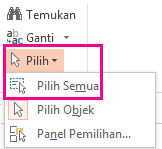
Pilih grup slide
Anda juga dapat memilih grup slide tertentu dalam presentasi Anda.
-
Klik slide pertama yang ingin Anda pilih di tab slide , di sebelah kiri presentasi Anda.
-
Tekan dan tahan tombol Ctrl, dan klik setiap slide tambahan yang ingin Anda pilih.
Tips: Untuk memilih serangkaian slide yang berurutan, klik slide pertama dalam seri. Tekan dan tahan tombol Shift, lalu klik slide terakhir dalam seri. Kedua slide tersebut dan semua yang ada di antaranya kini dipilih.
Memilih slide dalam tampilan Pengurut Slide
Gunakan tampilan pengurut slide untuk memperluas jumlah slide yang muncul di layar Anda. Tampilan ini memperlihatkan gambar Mini slide lainnya dan memberikan visibilitas yang lebih baik saat Anda memilih slide.
-
Klik tampilkan > Pengurut slide.

-
Klik salah satu slide, dan klik beranda > pilih.
-
Klik Pilih Semua untuk memilih slide dalam presentasi Anda.
Tips: Pilihan grup dan pintasan keyboard Ctrl + A yang dijelaskan sebelumnya dalam artikel juga berfungsi di tampilan pengurut slide.










